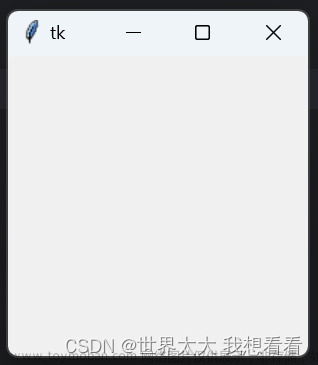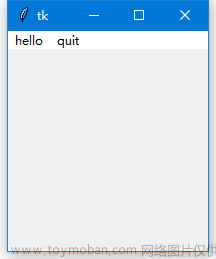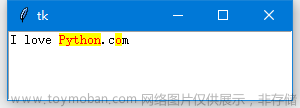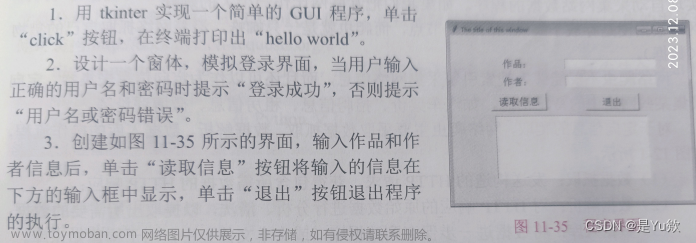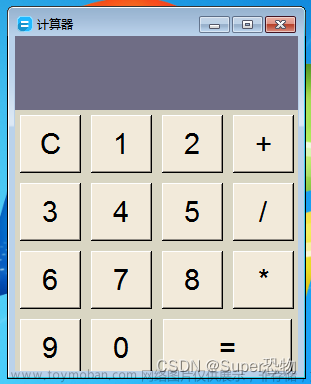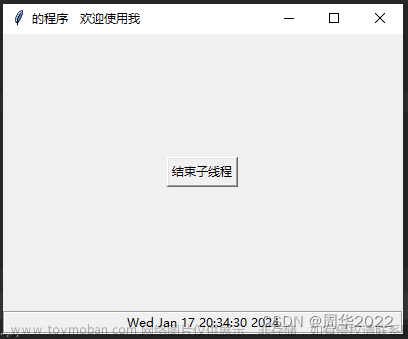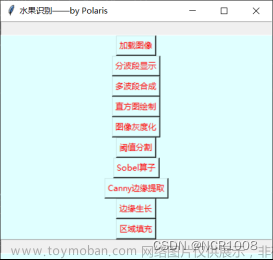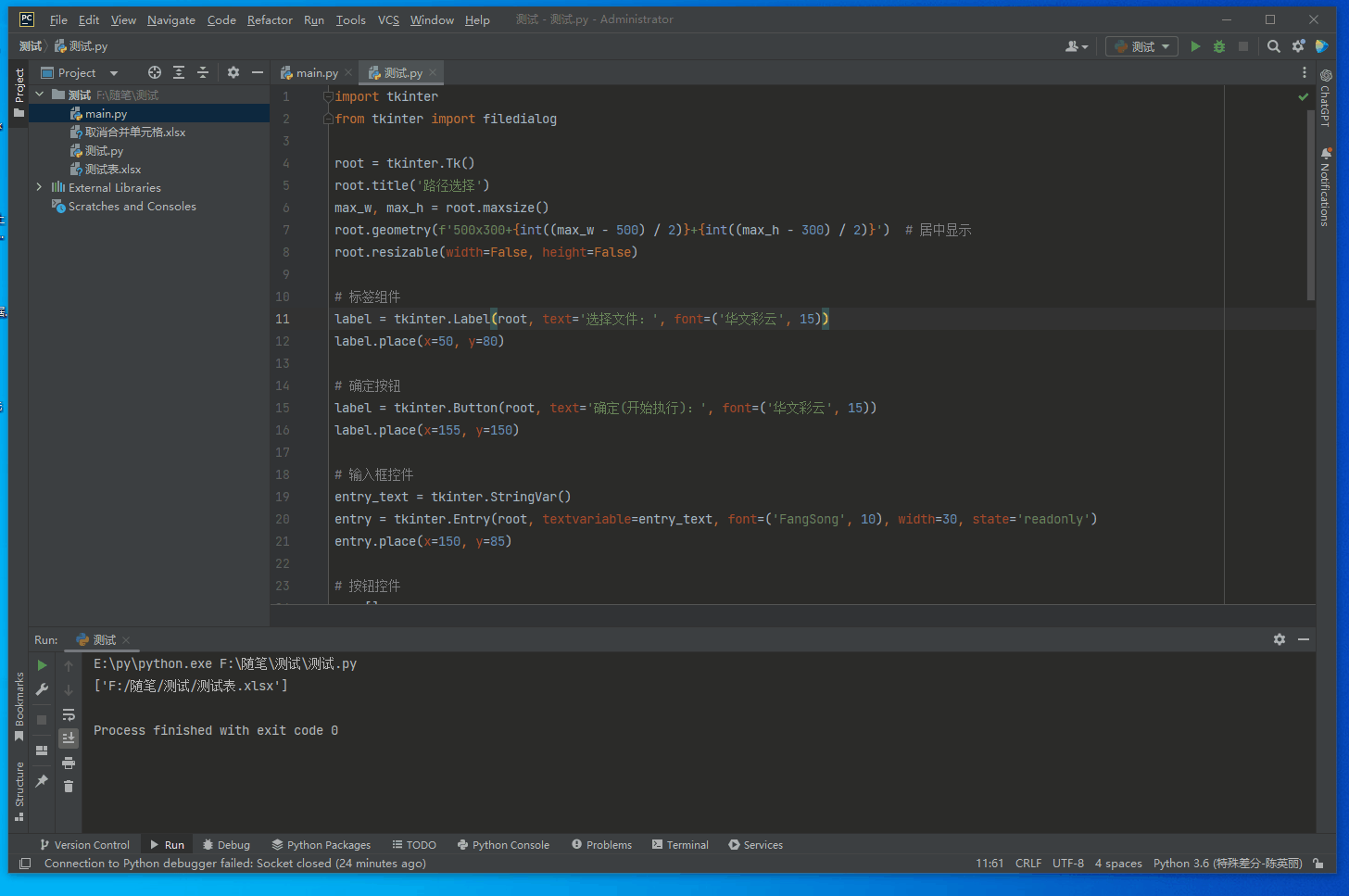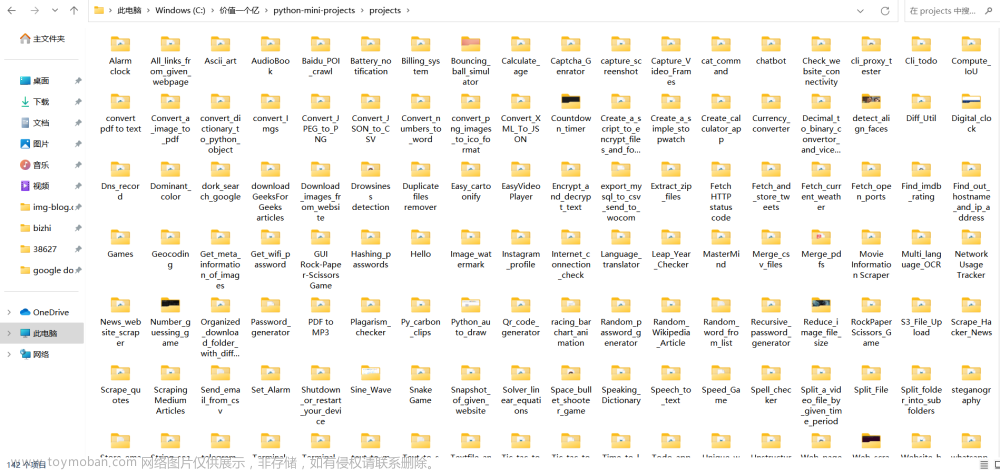GUI编程就像是搭积木一样,把库里一个个的组件填好参数放到一个主体里面,最终形成一个可用的用户界面。
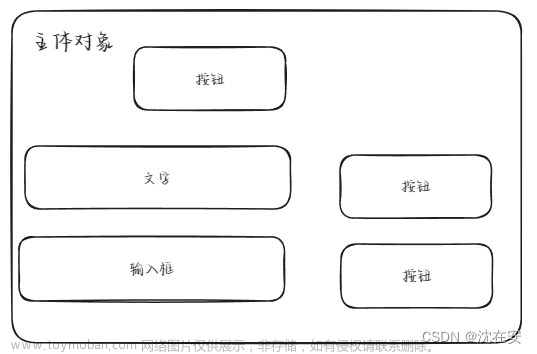
总体的流程大概是如此这般:导入库-> 创建主体对象 -> 组装库中的组件放入到主体对象里。
Tkinter内置到python的安装包里,可以不用下载直接使用。导入库如下:
import tkinter as tk创建主体对象如下:
root = tk.Tk()接下来就是重头戏了,把组件放到主体对象中,那问题就是:库里有哪些组件?这些组件我该怎么使用 ?我怎么把组件放到我想放的位置(排版)?
有哪些常用的组件?
1. 按钮组件: btn1 = tk.Button(主体对象, text="发布", command=submit),可选的属性如下:
| 参数 | 功能 |
| text="按钮文本" | 设置在按钮上显示的文字 |
| font=('软体雅黑', 10, 'bold') | 设置文字的字体、大小、加粗(删除线) |
| bg='#232323' | 设置按钮背景的颜色 |
| fg='white' | 设置文字的颜色 |
| command=autobrick | 设置点击按钮后需要执行的函数(不带括号) |
| activeforeground | 鼠标放上去时,按钮的前景色(文字颜色) |
| activebackground | 鼠标放上去时,按钮的背景色 |
| wraplength | 每行显示的文字数量,超过就换行 |
| state | 按钮状态:disabled、normal、active |
| padx( pady ) | 距离x轴(y轴)的内边距 |
| bd | 设置边框的宽度 |
| relief | 设置边框的样式:flat、sunken、raised、groove、ridge |
| height | 设置按钮的高度 |
| wideth | 设置按钮的宽度 |
2. 标签组件:label(主体对象, text="姓名")
| 参数 | 功能 |
| text="按钮文本" | 设置在按钮上显示的文字 |
| font=('软体雅黑', 10, 'bold') | 设置文字的字体、大小、加粗(删除线) |
| bg='#232323' | 设置按钮背景的颜色 |
| fg='white' | 设置文字的颜色 |
| relief | 设置边框的样式:flat、sunken、raised、groove、ridge |
| bd | 设置边框的宽度 |
| justify | 文字的对齐方式:left、right、center |
| height | 设置按钮的高度 |
| wideth | 设置按钮的宽度 |
| wraplength | 每行显示的文字数量,超过就换 |
3. 文本框组件 Entry(主体对象) Entry(主体对象) 参数如下:
| 参数 | 功能 |
| bg='#232323' | 设置按钮背景的颜色 |
| fg='white' | 设置文字的颜色 |
| bd | 设置边框的宽度 |
| relief | 设置边框的样式:flat、sunken、raised、groove、ridge |
| wideth | 设置按钮的宽度 |
| height | 设置按钮的高度 |
| font=('软体雅黑', 10, 'bold') | 设置文字的字体、大小、加粗(删除线) |
| state | 按钮状态:disabled、normal、active |
| show=" * " | 把文字遮挡成特定的字符 |
文本框的一些常见方法:
| 方法 | 功能 |
| get() | 获取文本框的文字 |
| insert(index, s) | 在文本框内设置指定的文本,index表示插入的位置(如index=0),s表示你要写的字符串 |
| delete(first, end) | 删除文本框的文字(例如可用于清除文本框), first和end表示删除的范围 |
类似的还有一些下拉框、单选框等组件,不再一一介绍。
怎么使用这些组件?
可以在前面看到,这些组件的第一个参数都是主体对象,可以理解成把组件绑定到了我们创建的主体对象上。举个例子:
root = tk.Tk()
# 创建开始和结束按钮
start_button = tk.Button(root, text="开始", command=auto_brick)
stop_button = tk.Button(root, text="结束", command=stop_program)
# 将按钮添加到主窗口
start_button.pack()
stop_button.pack()
# 运行主循环
root.mainloop()创建组件 -> 添加到窗口 -> 运行循环
运行结果如下:
 文章来源:https://www.toymoban.com/news/detail-832003.html
文章来源:https://www.toymoban.com/news/detail-832003.html
很丑 对吧。所以我们需要使用Tkinter的grid来把这些组件放到我们想要的位置。 文章来源地址https://www.toymoban.com/news/detail-832003.html
怎么把组件放到我们想要的位置?
到了这里,关于Python的GUI编程库Tkinter的学习的文章就介绍完了。如果您还想了解更多内容,请在右上角搜索TOY模板网以前的文章或继续浏览下面的相关文章,希望大家以后多多支持TOY模板网!